
萤火虫(Firefly)是 Adobe 几个月前推出的 “创意生成人工智能模型系列”,旨在提升用户的创造力。Firfefly拥有文本到图像、文本到矢量等工具,是Adobe在人工智能领域的又一力作。现在,Adobe 又为 Photoshop 测试版用户推出了一款新的生成式人工智能工具,以扩大其人工智能工具基础。
用于 Photoshop 的生成扩展
Generative Expand 功能是 Adobe Firefly 功能的一部分,现在已提供给 Photoshop 测试版用户。使用该功能,您可以在生成式人工智能的帮助下填补图像中缺失的细节。该功能是 Photoshop 中裁剪工具工作流程的一部分。
无论有无文字提示,您都可以无缝生成内容。在有文字提示的情况下,您可以轻松添加或删除图片中的任何元素,而 “Generative Expand” 将为您完成这些操作。在没有任何提示的情况下,人工智能算法会智能地拼接从场景中提取的元素,将缺失的元素添加到图片中,创造出与背景完美融合的最终效果。
例如,如果你想扩展一张有一只狗和一个人的图片,使用 “Generative Fill” 功能,你可以添加另一个元素,比如一只狗或另一个人,或者干脆让人工智能工具发挥它的作用,创建 “expended” 图像。为了让你更好地了解这个新的人工智能工具,让我带你了解一下使用 “Generative Expand” 生成图像的过程。
如何在 Photoshop Beta 中使用生成扩展
开始之前,请确保已从 Creative Cloud Desktop 安装了 Photoshop Beta。
1. 上传所需图片后,从屏幕左侧的工具面板中选择裁剪工具选项。

2. 选择图像并将其扩展到所需区域。从 “Fill” 选项下拉菜单中选择 “Generative Expand“,然后点击 “Commit current crop operation check mark” 启动该过程。

4. AI 将用 5 秒钟左右的时间从图像中收集数据,然后拼接必要的元素,填补缺失的数据。然后就可以了!就这样,您将收到最终的扩展图像。您可以使用自己的文本提示轻松定制图像。
5. 此外,您还可以从三个不同的 AI 生成场景选项中进行选择,这些选项将在预览的 “Variations section” 中提供。您可以像在 Photoshop 中一样,根据自己的喜好编辑最终图像。

因此,如果您是 Photoshop 测试版用户,就可以立即使用这一功能。来吧,尽情发挥创意吧!别忘了在下面的评论中与我们分享你的经验。



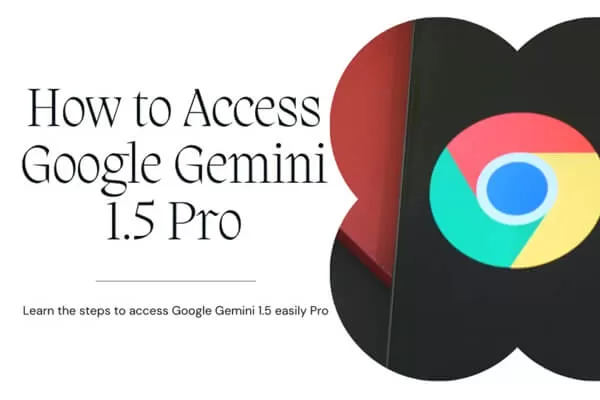


评论留言